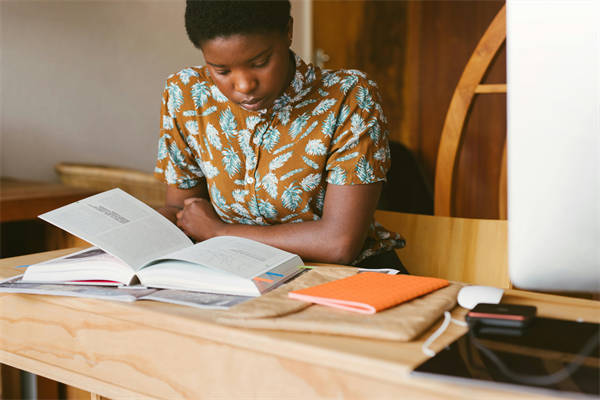如何在Excel中精确输入财务公式?
.png)
在财务数据处理中,正确输入和使用财务公式至关重要。以下是一些关于如何在Excel中输入财务公式的常见问题及其解答,帮助您更高效地处理财务数据。
Q1:如何在Excel中输入求和公式?
在Excel中,求和公式通常使用SUM函数。以下是一个简单的步骤来输入求和公式:
- 选中需要放置公式结果的单元格。
- 输入等号(=)来开始公式。
- 接着输入SUM函数,即“=SUM(”。
- 选择或输入需要求和的单元格范围,例如“A1:A10”。
- 关闭括号,即输入“)”。
- 按Enter键确认公式。
例如,如果您想计算A1到A10单元格的和,公式将如下所示:“=SUM(A1:A10)”。
Q2:如何使用VLOOKUP函数查找特定值?
VLOOKUP函数在Excel中用于在数据表的第一列中查找特定值,并返回同一行中指定列的值。以下是使用VLOOKUP的步骤:
- 选中要放置结果的单元格。
- 输入等号(=)。
- 输入VLOOKUP函数,即“=VLOOKUP(”。
- 指定查找值,即您要查找的单元格或值。
- 指定查找范围,即包含查找值和要返回的值的列。
- 指定返回值的列号,从0开始计数。
- 可选:指定精确匹配或近似匹配,通常使用FALSE表示精确匹配。
- 关闭括号,按Enter键。
例如,如果您想查找值为“苹果”的产品价格,假设产品名称在A列,价格在B列,公式将是:“=VLOOKUP("苹果", A2:B10, 2, FALSE)”。
Q3:如何使用IF函数进行条件判断?
IF函数用于执行逻辑测试,并根据测试结果返回不同的值。以下是使用IF函数的基本步骤:
- 选中要放置结果的单元格。
- 输入等号(=)。
- 输入IF函数,即“=IF(”。
- 指定条件测试,例如“A1>B1”。
- 指定条件为真时返回的值,例如“通过”。
- 指定条件为假时返回的值,例如“未通过”。
- 关闭括号,按Enter键。
例如,如果您想判断A1单元格的值是否大于B1单元格的值,公式将是:“=IF(A1>B1, "通过", "未通过")”。


.png)